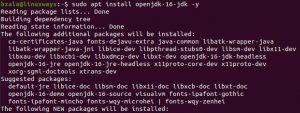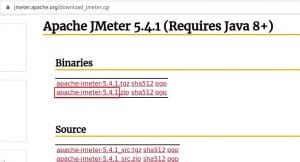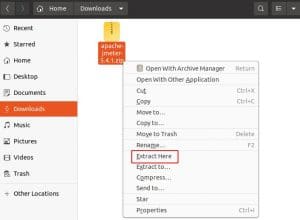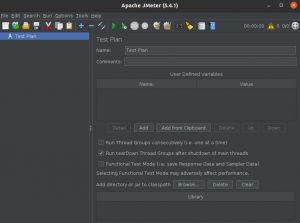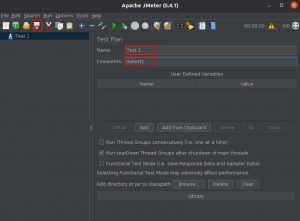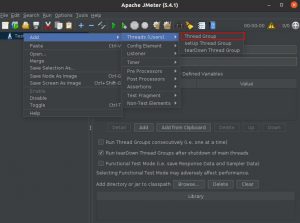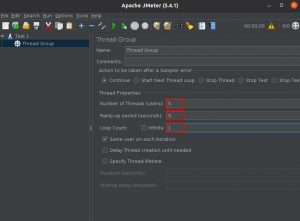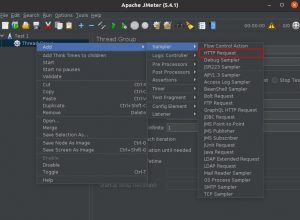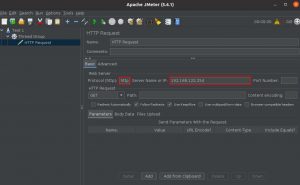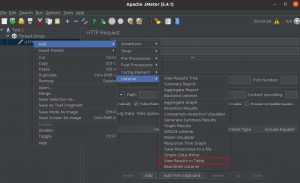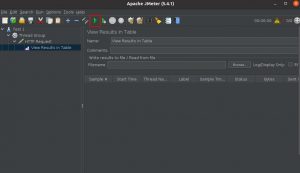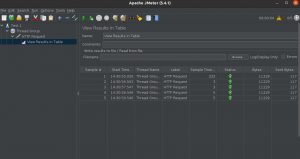Нагрузочное тестирование веб-сайта с помощью Apache JMeter в Ubuntu 20.04 | Ubuntu 18.08
В этой статье мы обсудим, как установить Apache JMeter и использовать его. Это инструмент нагрузочного тестирования на основе Java с открытым исходным кодом. Полезно проверить и улучшить производительность после разработки нового веб-сайта. С помощью нагрузочных тестов он проверяет производительность системы и помогает стимулировать вес груза. Поскольку он в основном ориентирован на тестирование веб-приложений, можно сделать лучший веб-сайт для всех пользователей. Но теперь он также используется для других целей, таких как функциональное тестирование и тестирование базы данных.
Теперь давайте посмотрим, как установить Apache JMeter и использовать его в Ubuntu 20.04.
Как установить Apache JMeter
Поскольку JMeter — это приложение на основе Java, вам необходимо сначала установить Java. Давайте проверим, установлена ли уже Java, с помощью следующей команды:
$ java --version
Если java не установлен, вам необходимо установить его с помощью следующей команды:
Но сначала обновите систему с помощью команды:
$ sudo apt update -y
Теперь установите последнюю версию Java:
$ sudo apt install openjdk-16-jdk -y
Теперь давайте проверим, установлена ли версия java в нашей системе, с помощью следующей команды:
$ java --version
В этом руководстве мы собираемся протестировать загрузку веб-сервера apache с помощью JMeter. Мы уже установили веб-сервер apache с помощью следующей команды:
$ sudo apt install apache2 -y
После его установки запустите и включите веб-сервер Apache.
$ sudo systemctl start apache2
$ sudo systemctl enable apache2
Теперь Apache JMeter по умолчанию недоступен в Ubuntu 20.04, поэтому загрузите его с помощью следующей команды.
$ wget https://downloads.apache.org//jmeter/binaries/apache-jmeter-5.4.1.zip
Кроме того, вы можете загрузить последнюю версию Apache JMeter по следующему URL-адресу. Щелкните apache-jmeter-5.4.1.zip из двоичного раздела, как показано на рисунке.
https://jmeter.apache.org/download_jmeter.cgi
Теперь он будет загружен по умолчанию в папку Download. Перейдите в этот раздел и извлеките JMeter, как показано ниже:
Как запустить приложение Apache JMeter
Сначала откройте терминал и перейдите в каталог JMeter, чтобы открыть его.
$ cd Downloads/apache-jmeter-5.4.1/bin/
Теперь запустите команду, чтобы запустить приложение JMeter
$ ./jmeter
Интерфейс JMeter будет показан после успешной установки Apache JMeter, как показано ниже:
Тест производительности веб-сайта с использованием Apache JMeter
Теперь, когда вы видите имя теста по умолчанию в левой части интерфейса, вы можете изменить его по своему усмотрению. Мы установили для него Test 1 и установили комментарий для mytest1, как показано ниже:
Добавить группу тем
В левой навигационной панели щелкните правой кнопкой мыши Test 1, затем выберите Add -> Thread (Users) -> Thread Group.
Затем вы можете установить количество потоков, периоды нарастания и количество циклов в этом разделе, как показано ниже:
Добавить сэмплер HTTP-запроса
Теперь вы должны установить тип сэмплера для теста. Здесь выберите HTTP-запрос для сэмплера, когда он попадает на сервер за ресурсами. Перейдите к левой навигации, щелкните правой кнопкой мыши группу потоков, затем выберите добавить -> Sampler -> HTTP-запрос.
Здесь введите HTTP в разделе протокола и укажите свое доменное имя или IP-адрес веб-сервера, который вы хотите протестировать.
Добавить результаты просмотра в прослушиватель таблиц
Теперь выберите тип слушателя, чтобы результат нагрузочного теста отображался в виде выходных данных.
Для этого сначала щелкните правой кнопкой мыши HTTP-запрос -> Выберите Добавить -> Слушатель -> затем выберите Просмотреть результаты в таблице, как показано ниже:
Запустите тест и просмотрите результат
Наконец, вы установили базовую конфигурацию для теста. Нажмите кнопку «Пуск», чтобы начать тест.
Через некоторое время результат появится после завершения тестирования.
Вывод
В этом руководстве мы установили и запустили план тестирования для тестирования веб-сервера Apache на рабочем столе Ubuntu 20.04. Вы также можете проверить производительность и ограничения своего веб-сайта с помощью Apache JMeter, узнать о проблеме и повысить производительность своего веб-сайта. Спасибо!